** Du
kannst die Welt **
Für
dieses Tutorial benötigst Du:
Paint Shop Pro 9
Es geht sicherlich auch mit jeder anderen Version
Paint Shop Pro 9
Es geht sicherlich auch mit jeder anderen Version
Dieses
Tutorial ist alleine aus meinem Kopf entstanden am 14.03.2018
Es darf nicht kopiert oder zum Download angeboten werden.
Das Copyright liegt alleine bei mir.
Eventuelle Ähnlichkeiten sind rein zufällig.
Das Copyright der verwendeten Tuben liegt bei dem jeweiligen Künstler.
Ein Dankeschön allen Herstellern der schönen Materialien
Es darf nicht kopiert oder zum Download angeboten werden.
Das Copyright liegt alleine bei mir.
Eventuelle Ähnlichkeiten sind rein zufällig.
Das Copyright der verwendeten Tuben liegt bei dem jeweiligen Künstler.
Ein Dankeschön allen Herstellern der schönen Materialien
Für
dieses Tutorial benötigst Du:
Eine
schöne Poser oder Tube,
Filter:
Filters Unlimited 2,0 - Factory Gallery A - Triangular Mosaic Filter
Flaming
Pear - ChromaSolarize
Filters
Unlimited 2,0 - Color Filters - Sunshine
VdL
Unplugged X - Chrome
Xero
- Improver
Penta
com - Jeans
L
& K - Paris
Toadies
- What are you ?
Eyecandy
5 Impact - Perspective Shadow
Graphics
Plus - Cross Shadow
Entpackt das Material, öffnet die Tuben und die Farbpalette im PSP,
ebenso öffnet die Masken im PSP,
den Farbverlauf speichert ihr in Euren Ordner für Farbverläufe und die Sel – Auswahlen speichert ihr in Euren Ordner für Auswahlen.
Die Presets für Eyecandy könnt ihr in den Filter direkt laden.
Die Farbpalette bezieht sich auf die Farben von meinem Bild
stellt als Vordergrund den Verlauf Farbverlauf_2018_cewilja ein.
als
Hintergrundfarbe Weiss.
1.)
Öffnet ein neues Bild von 900 x 600 px füllt es mit dem Farbverlauf
Effekte - Filters Unlimited 2,0 - Factory Gallery A - Triangular Mosaic Filter
1.)
Öffnet ein neues Bild von 900 x 600 px füllt es mit dem Farbverlauf
Effekte - Filters Unlimited 2,0 - Factory Gallery A - Triangular Mosaic Filter
Effekte
- Kanteneffekte Nachzeichnen
Anpassen
– Bildunschärfe - Strahlenförmige Unschärfe
Wiederhole
die Strahlenförmige Unschärfe noch einmal.
2.)
Ebene duplizieren - Vertikal und Horizontal spiegeln - Modus der Ebene auf Weiches Licht stellen.
Effekte - Flaming Pear - ChromaSolarize
Effekte - Verzerrungseffekte Wirbel - Wert 100
Effekte - VdL Unplugged X – Chrome
2.)
Ebene duplizieren - Vertikal und Horizontal spiegeln - Modus der Ebene auf Weiches Licht stellen.
Effekte - Flaming Pear - ChromaSolarize
Effekte - Verzerrungseffekte Wirbel - Wert 100
Effekte - VdL Unplugged X – Chrome
Ich
hab es mit Weiß gefüllt.
Effekte - Xero – Improver und stellt es auf Landscape
Aktiviere die untere Ebene
Anpassen - Weichzeichnen - Manuell weichzeichnen
Effekte - Xero – Improver und stellt es auf Landscape
Aktiviere die untere Ebene
Anpassen - Weichzeichnen - Manuell weichzeichnen
Ebenen
sichtbar zusammenfassen - Bildeffekte - Nahtloses Kacheln
Effekte
- Filters Unlimited 2,0 - Color Filters – Sunshine
Standard.
3.)
Lade die Auswahl - Sel_2018_cewilja (1)
3.)
Lade die Auswahl - Sel_2018_cewilja (1)
Neue
Ebene und füll die Auswahl mit dem Farbverlauf
Effekte
- Penta com – Jeans mit der Einstellung 64 - 4
Auswahl umkehren geh eine Ebene Tiefer
Auswahl umkehren geh eine Ebene Tiefer
Effekte
- L&K – Paris mit dieser Einstellun:
Auswahl
aufheben.
4.)
Neue Ebene und mit Weiß füllen.
4.)
Neue Ebene und mit Weiß füllen.
Ebenen
- Neue Maskenebene aus Bild
Gruppe
zusammenfassen.
Effekte - Toadies - What are you ?.. Standard.
Modus der Ebene auf Unterbelichten stellen und die Deckfähigkeit auf 35% stellen.
Effekte - Toadies - What are you ?.. Standard.
Modus der Ebene auf Unterbelichten stellen und die Deckfähigkeit auf 35% stellen.
5.)
Neue Ebene mit Weiß füllen.
Neue Ebene mit Weiß füllen.
Ebenen
- Neue Maskenebene aus Bild
Gruppe
zusammenfassen.
Anpassen
– Schärfen - Scharfzeichnen
Effekte
- Bildeffekte - Nahtloses Kacheln Standard.
Lade die Auswahl - Sel_2018_cewilja (2)
Lade die Auswahl - Sel_2018_cewilja (2)
Einmal
die entfernungstaste drücken.
Auswahl
aufheben.
6.)
Modus der Ebene wieder auf unterbelichten stellen und die Deckfähigkeit auf 55% stellen.
Neue Ebene - Lade die Auswahl - Sel_2018_cewilja (3)
6.)
Modus der Ebene wieder auf unterbelichten stellen und die Deckfähigkeit auf 55% stellen.
Neue Ebene - Lade die Auswahl - Sel_2018_cewilja (3)
Auswahl
mit dem Farbverlauf füllen.
Auswahl
aufheben.
Anpassen – Bildschärfe - Strahlenförmige Unschärfe wie eingestellt von eben.
Effekete - Verzerrungseffekte - Wirbel - Grad 100
Anpassen – Bildschärfe - Gausscher Weichzeichner auf 15 stellen.
Anpassen – Bildschärfe - Strahlenförmige Unschärfe wie eingestellt von eben.
Effekete - Verzerrungseffekte - Wirbel - Grad 100
Anpassen – Bildschärfe - Gausscher Weichzeichner auf 15 stellen.
Deckfähigkeit auf 25%
stellen.
Ebenen sichtbar zusammenfassen und Kopieren.
7.)
Rand zufügen von 2 px in deiner Dunklenfarbe
Ebenen sichtbar zusammenfassen und Kopieren.
7.)
Rand zufügen von 2 px in deiner Dunklenfarbe
Hintergrundebene
wieder in Raster umwandeln. Grösse ändern auf 75% kein Haken bei
alle Ebenen.
Neue Ebene - Auswahl alles - einfügen in eine Auswahl und die Auswahl aufheben.
Neue Ebene - Auswahl alles - einfügen in eine Auswahl und die Auswahl aufheben.
Ebene an unterste
Stelle verschieben.
Bleibt auf der unteren Ebene
Bleibt auf der unteren Ebene
Neue Ebene - Lade die
Auswahl - Sel_2018_cewilja (4)
mit
der Dunklenfarbe füllen und die Auswahl aufheben.
Anpassen -Bildschärfe - Gausscher Weichzeichner auf 50 stellen.
8.)
Geh auf die obere Ebene und duplizieren
Anpassen -Bildschärfe - Gausscher Weichzeichner auf 50 stellen.
8.)
Geh auf die obere Ebene und duplizieren
geh
auf die untere Ebene zurück
Effekte
- Bildeffekte - Nahtloses Kacheln mit dieser Einstellung:
Geh
zurück auf die oberste Ebene – Scharfzeichnen.
Effekte - Eyecandy 5 Impact - Perspective Shadow - ladet jetzt das Preset Cewilja_Shadow 1 – ok.
Nun sollte Euer Bild so aussehen.
Effekte - Eyecandy 5 Impact - Perspective Shadow - ladet jetzt das Preset Cewilja_Shadow 1 – ok.
Nun sollte Euer Bild so aussehen.
9.)
Kopiere Deco_1_2018_cewilja - einfügen als neue Ebene
Kopiere Deco_1_2018_cewilja - einfügen als neue Ebene
Effekte –
Bildeffekte – Verschiebung
Kopiere
Deco_2_2018_cewilja - einfügen als neue Ebene
Effekte
– Bildeffekte – Verschiebung
Kopiere
jetzt deine Poser oder die Frauentube und Verkleinere sie.
Schiebe sie so dass es dir gefällt.
Effekte - Eyecandy 5 Impact - Perspective Shadow - ladet jetzt das Preset Cewilja_Shadow 2 – ok.
10.)
Kopiere die Datei Tauben_by_cewilja (2) einfügen als neue Ebene
Schiebe sie so dass es dir gefällt.
Effekte - Eyecandy 5 Impact - Perspective Shadow - ladet jetzt das Preset Cewilja_Shadow 2 – ok.
10.)
Kopiere die Datei Tauben_by_cewilja (2) einfügen als neue Ebene
Bild
– Vertikal spiegeln verschiebt sie nach oben rechts.
Effekte - Eyecandy 5 Impact - Perspective Shadow - ladet jetzt das Preset Cewilja_Shadow 1 – ok.
Effekte - Eyecandy 5 Impact - Perspective Shadow - ladet jetzt das Preset Cewilja_Shadow 1 – ok.
Kopiere
die Datei Tauben_by_cewilja (3) einfügen als neue Ebene
Bild
– Vertikal spiegeln verschiebt sie nach unten links.
Effekte
- Eyecandy 5 Impact - Perspective Shadow - ladet jetzt das Preset
Cewilja_Shadow 2 – ok.
11.)
Rand hinzufügen von 4 px in deiner Dunklenfarbe.
11.)
Rand hinzufügen von 4 px in deiner Dunklenfarbe.
Rand
zufügen von 15 px in Weiß, mit dem Zauberstab anklicken und fülle
sie mit deinem Farbverlauf.
Effekte - Graphics Plus - Cross Shadow mit den Standart Einstellung.
Effekte - Graphics Plus - Cross Shadow mit den Standart Einstellung.
Effekte
– 3D Effekte – Innenfase mit dieser Einstellung:
Rand
hinzufügen von 4 px in Weiß.
Ihr
habt es fast geschafft!
Nun
könnt Ihr noch Euren Namen oder Euer Wasserzeichen draufmachen.
Nun
kommen wir zur Animation
Öffne
deinen Animation Shop.
Füge das eben kopierte Bild in den Animation Shop ein.
Bearbeiten-Dupliziern - Bis du 8 Bilder hast.
Füge das eben kopierte Bild in den Animation Shop ein.
Bearbeiten-Dupliziern - Bis du 8 Bilder hast.
Gehe
auf Bearbeiten - Alle auswählen.
Datei öffnen und suchen die Ani_1_2018 dann auf ok.
Auch hier auf Bearbeiten - Alle auswählen.
Nun ziehe die Ani_1_2018 in dein Bild an eine Stelle die dir gefällt
Datei öffnen und suchen die Ani_1_2018 dann auf ok.
Auch hier auf Bearbeiten - Alle auswählen.
Nun ziehe die Ani_1_2018 in dein Bild an eine Stelle die dir gefällt
dieses
machst du noch 1 x.
Nun
kannst Du es als Gif abspeichern.
Ich hoffe, das Tutorial hat Euch Spass gemacht.
Bei
Fragen hier meine E-Mail cewilja@live.de
14.03.2018
Design by Cewilja
14.03.2018
Design by Cewilja
Hier
zeige ich euch die Bilder meiner lieben Bastler,
danke ihr Lieben für eure super schönen Werke.
danke ihr Lieben für eure super schönen Werke.




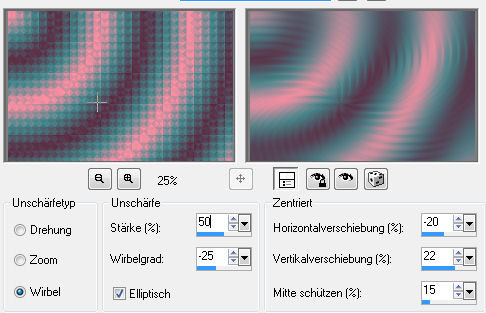












Keine Kommentare:
Kommentar veröffentlichen